大智慧、飞狐自定义数据转换工具使用说明
大智慧新一代使用说明书.
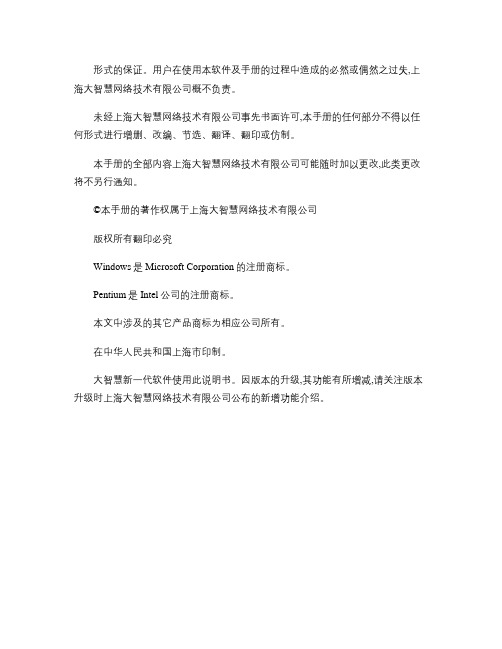
形式的保证。
用户在使用本软件及手册的过程中造成的必然或偶然之过失,上海大智慧网络技术有限公司概不负责。
未经上海大智慧网络技术有限公司事先书面许可,本手册的任何部分不得以任何形式进行增删、改编、节选、翻译、翻印或仿制。
本手册的全部内容上海大智慧网络技术有限公司可能随时加以更改,此类更改将不另行通知。
©本手册的著作权属于上海大智慧网络技术有限公司版权所有翻印必究Windows是Microsoft Corporation的注册商标。
Pentium是Intel公司的注册商标。
本文中涉及的其它产品商标为相应公司所有。
在中华人民共和国上海市印制。
大智慧新一代软件使用此说明书。
因版本的升级,其功能有所增减,请关注版本升级时上海大智慧网络技术有限公司公布的新增功能介绍。
目录前言 (13第一章系统配置及安装 (15 第一节系统配置 (151.1.1 最低配置 (15硬件配置 (15软件配置 (151.1.2 建议配置 (15硬件配置 (15软件配置 (15第二节系统安装 (16第二章系统功能操作 (18第一节文件 (182.1.1选择股票 (182.1.2 打开 (182.1.3打开新窗口 (192.1.4 关闭 (192.1.5 保存页面/调入页面 (192.1.6 同步股票显示 (202.1.7历史回忆 (20历史回忆作用 (21如何在历史与现实间切换 (21如何关闭历史回忆 (21如何设定历史回忆数据的保存天数 (22 2.1.8同步历史回忆 (22什么是同步历史回忆 (22如何使用同步历史回忆 (23打开历史走势 (23指标模板 (23股票绑定 (242.1.10输出数据到EXCEL (24为什么需要输出数据到EXCEL (24 哪几种数据可以输出到EXCEL (24 如何输出数据到EXCEL (25 Excel的复制格式 (252.1.11保存文件到图形 (262.1.12打印 (26打印方式 (26如何打印动态显示牌 (27如何打印白色线条 (272.1.13 打印预览 (272.1.14 打印设置 (27如何打印大幅面k线图 (282.1.15退出 (28第二节画面 (282.2.1分析周期 (29任意分析周期 (312.2.2画面组合 (332.2.3 分析指标 (33从对话框中打开指标 (33 快捷键打开技术指标 (34 2.2.4 编辑自定义指数 (35 什么是自定义指数 (35如何新建自定义指数 (35 按钮说明 (36图形说明 (37任意权重的自定义指数 (38 流通市值曲线 (40注意事项 (40画面平移的功能 (422.2.6 测量距离 (432.2.7叠加 (44主图叠加 (44副图叠加 (452.2.8多图组合 (45多股票显示 (46多周期组合 (46多日分时组合 (472.2.9 10%分时线坐标 (472.2.10 主图坐标 (48普通坐标 (48对数坐标 (48百分比坐标 (482.2.11 分笔成交再现 (49什么是分笔成交再现 (49如何使用分笔成交再现 (49注意事项 (502.2.12 价格复权 (50向前复权、向后复权、双向复权和等比复权 (50 2.2.13 版面设计 (52什么是版面设计 (52方案和页面 (52编辑方案和页面 (53设计页面 (54新建页面 (55版面设计的存储目录和文件 (562.2.14显示项目 (57 分笔成交 (57逐笔成交 (58财务数据 (58分价表 (58指数副图 (59分时副图 (60地雷资讯 (60成本分析 (60电子股评 (61基本资料 (61委托队列 (61即时撤单 (62累计撤单 (62完整逐笔 (62成交统计 (63逐笔交易 (65完整分笔 (65盘口矩阵 (66队列矩阵 (67龙虎看盘 (67成份股 (69相关股票 (69附加图形 (69港股动态 (70港股经纪 (71短线精灵 (71市场统计 (74指数副图 (74分时副图 (74显示项目工具条 (75 第三节查看 (752.3.1工具栏 (752.3.2 快捷工具条 (76 2.3.3状态栏 (762.3.4 十字光标 (77 2.3.6类型切换 (78 2.3.7画线工具 (78使用方法 (79画线类型 (79主要画线类型简介 (792.3.8 股票信息 (81如何显示/隐藏股票交易信息栏 (81 2.3.9信息地雷 (81进入信息地雷 (822.3.10实时解盘 (832.3.11综合排名 (842.3.12短线精灵 (842.3.13自动换页 (852.3.14基本资料 (852.3.15 公告新闻 (862.3.16备忘录 (87如何建一套有价值的备忘录 (872.3.17投资管理 (87三类投资报表 (87如何新建投资者 (88如何新增、修改、删除投资纪录 (90个人组合投资指数 (91投资资金指数 (92打印投资管理记录 (922.3.17计算器 (922.3.16选项 (93选项对话框 (93外观 (93板块设置 (94如何在动态显示牌中方便地将股票加入到自选股或板块 (94 如何新建自选股或板块目录 (95系统参数 (96快捷键 (98其他 (99第四节分析 (1002.4.1 时空隧道 (100什么是时空隧道 (100使用方法 (1012.4.2 模拟K线 (101打开模拟K线 (101如何添加模拟K线 (102对模拟K线的操作 (102 2.4.3 模式匹配设计 (102打开模式匹配设计 (103模式匹配的按钮说明 (103 2.4.4 相关性分析 (104相关性分析 (104交叉分析 (1062.4.5 定位分析 (107功能说明 (107打开定位分析窗口 (107认识定位分析窗口 (108定位分析窗口中的按钮 (108 2.4.6 预测分析设计 (109打开预测分析窗口 (109功能说明 (110主要功能按钮说明 (1102.4.7 预测分析 (112打开预测图 (1132.4.8板块分析 (113对比分析 (114认识板块对比分析界面 (114 板块对比分析 (116关系分析 (119样本股分析 (119交叉分析 (1202.4.9 移动成本分布 (121如何进入 (121画面概述 (122移动成本分布的算法假设 (123 成本分布画法 (123成本转换原理 (123移动成本分布形态 (125单峰密集 (125多峰密集 (126下跌多峰 (126上涨多峰 (1272.4.10火焰山和活跃度 (128如何进入 (128成本分布设置 (1302.4.11联动分析 (131如何进入 (132认识界面 (132图形分析界面 (1332.4.12 数据表 (134数据表区域划分 (134数据表的保存 (138第五节公式 (1392.5.1 公式管理 (1392.5.2 公式输出 (1402.5.3 公式引入 (1412.5.4 公式编辑器 (142 2.5.5系统测试平台 (149 测试范围选择 (154附加测试条件分析 (158 优化参数 (159优化结果分析 (1602.5.6 打开测试文件 (162第六节工具 (1632.6.1自助委托 (1632.6.2 预警系统 (163如何打开预警窗 (164认识预警窗 (164如何设置预警 (165预警持续监控 (166预警分析 (166预警有效性分析 (167拷贝 (167如何删除预警条件和预警记录 (168 如何进行组合条件的预警 (168交易系统预警的特殊性 (168趋势线预警 (1692.6.3指标排序 (170操作方法 (1702.6.4 阶段统计排序 (1712.6.5迁移工具 (1712.6.6 条件选股 (172如何做条件选股 (173如何保存选股结果 (174如何调出和删除以前的选股结果 (174 技术指标选股 (174交易系统选股 (175五彩K线选股 (175组合条件选股 (175模式匹配选股 (178成功率测试 (1782.6.7 上次选股结果 (181技术指标指示 (182条件选股指示 (182交易系统指示 (183五彩k线指示 (1842.6.9 区域指示 (1852.6.10 删除系统指示 (1872.6.11 优化交易系统 (187认识交易系统全局优选窗口 (187如何交易系统全局优选 (188交易系统全局优选测试平台 (189 2.6.12自选股设置 (1892.6.13数据管理 (189收盘清盘 (190代码对照表 (190生成数据 (191安装数据 (191财务数据 (192数据整理 (1932.6.14扩展数据库 (193扩展数据库的用处 (193如何设定扩展数据 (194扩展数据同步更新 (195如何在公式中调用扩展数据 (195 利用扩展数据库来排序 (1962.6.15 自定义数据管理 (1972.6.16 数据浏览器 (1992.6.17 下载数据 (1992.6.18 接收/关闭系统 (200第七节平台 (2002.7.1基金平台-基金排行 (2002.7.2基金平台-基金持股 (2012.8.1两类窗口 (2022.8.2 层叠 (2032.8.3 水平平铺 (2032.8.4垂直平铺 (2042.8.5排列图标 (204第九节帮助 (2042.9.1帮助主题 (2042.9.2技术指标参考 (2052.9.3快捷键参考 (2052.9.4自动升级 (2052.9.5技术支持网站 (2052.9.6关于大智慧 (205第十节其他操作方式 (2052.10.1 弹出式菜单 (205动态显示牌窗口中的弹出菜单 (205图形分析窗口中的弹出菜单 (2082.10.2 功能树 (214使用方法 (214分类说明 (215附录1大智慧文件目录结构 (216附录2快捷键 (220附录3如何使用联机帮助 (223附录4大智慧新一代数据维护方法 (225附录5常见问题问答 (227附录6V2.06升级新增功能 (235附录7 V3.01升级新增功能 (240前言上海大智慧网络技术有限公司一直致力于为用户提供高品质的证券行情及资讯服务。
飞狐使用指南
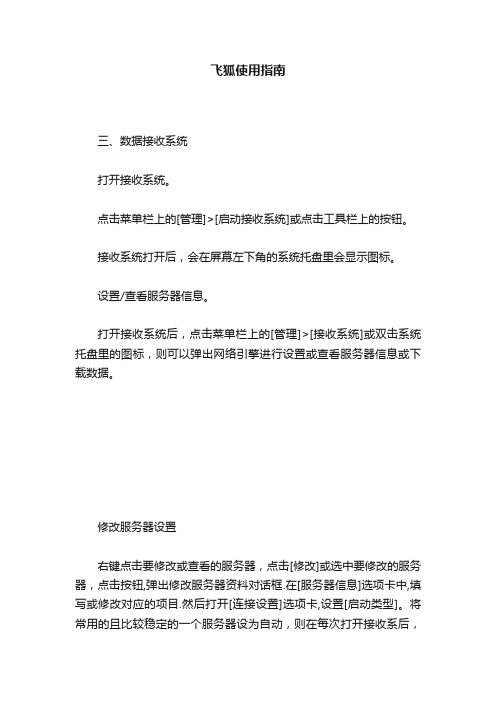
飞狐使用指南三、数据接收系统打开接收系统。
点击菜单栏上的[管理]>[启动接收系统]或点击工具栏上的按钮。
接收系统打开后,会在屏幕左下角的系统托盘里会显示图标。
设置/查看服务器信息。
打开接收系统后,点击菜单栏上的[管理]>[接收系统]或双击系统托盘里的图标,则可以弹出网络引擎进行设置或查看服务器信息或下载数据。
修改服务器设置右键点击要修改或查看的服务器,点击[修改]或选中要修改的服务器,点击按钮,弹出修改服务器资料对话框.在[服务器信息]选项卡中,填写或修改对应的项目.然后打开[连接设置]选项卡,设置[启动类型]。
将常用的且比较稳定的一个服务器设为自动,则在每次打开接收系后,系统会自动登录该服务。
如果是使用代理服务器上网的,则要在[使用代理服务器]前打钩,并作好相应代理服务器设置,具体参数请咨询你的网络管理员,修改完相应的设置项目后按[确定]保存.增加服务器点击按钮,或用鼠标右键任意点击任意一服务器,再点击[新增].具体设置过程同修改服务器设置相似删除服务器删除不再使用或已经撤销的服务器。
右键点击要删除的服务器,然后再点击删除.或选中要删除的服务器,再点删除按钮.3.连接服务器右键点击要连接的服务器,点击[启动]或选中要连接的服务器.联接成功后,则会在对应状态栏里显示[已经登录],如长时间显示“正在联接……”则可能服务器地址无效或网络不通。
若服务器登录设置为自动,则在打开接收系统后,会自动登录该服务器。
4.行情接收可以选择需要接收的数据,补分笔成交数据、F10资料等。
登录上服务器后,可以根自己需要接收具体的市场或品种,默认为全部接收。
[更新报价]在盘中打开软件时,点击此按钮更新行情列表中的报价[补分笔成交]盘中或盘后打开软件后,补当天的分笔成交数据[补F10资料]从服务器中下载全部F10资料,下载完后可以在离线时查看F10资料。
5.盘后数据如需要补数据,在登录上服务器后,打开[盘后数据]选项卡,在要下载的数据种类前打钩,再[点击下载]安装.根据选择数种类、数量及网络情况,下载过程需要几分钟到几个小时。
大智慧基本操作指南
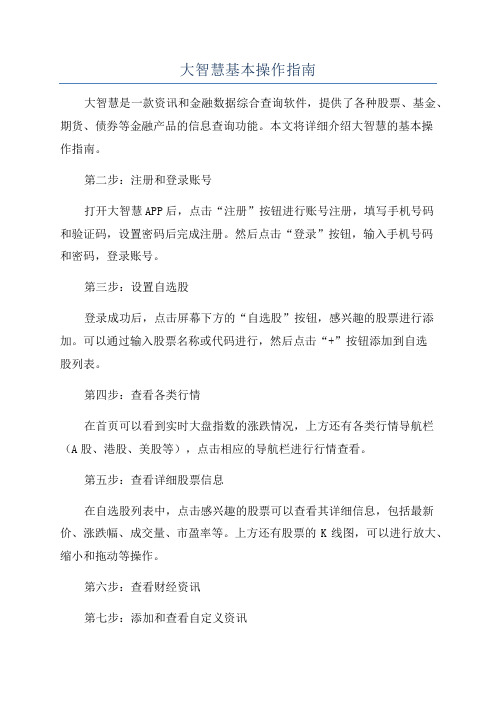
大智慧基本操作指南大智慧是一款资讯和金融数据综合查询软件,提供了各种股票、基金、期货、债券等金融产品的信息查询功能。
本文将详细介绍大智慧的基本操作指南。
第二步:注册和登录账号打开大智慧APP后,点击“注册”按钮进行账号注册,填写手机号码和验证码,设置密码后完成注册。
然后点击“登录”按钮,输入手机号码和密码,登录账号。
第三步:设置自选股登录成功后,点击屏幕下方的“自选股”按钮,感兴趣的股票进行添加。
可以通过输入股票名称或代码进行,然后点击“+”按钮添加到自选股列表。
第四步:查看各类行情在首页可以看到实时大盘指数的涨跌情况,上方还有各类行情导航栏(A股、港股、美股等),点击相应的导航栏进行行情查看。
第五步:查看详细股票信息在自选股列表中,点击感兴趣的股票可以查看其详细信息,包括最新价、涨跌幅、成交量、市盈率等。
上方还有股票的K线图,可以进行放大、缩小和拖动等操作。
第六步:查看财经资讯第七步:添加和查看自定义资讯在首页上方的“自选”栏目里可以添加自定义的资讯,例如个股研报、宏观经济指标等。
点击“+”按钮添加自定义资讯,并在列表中查看和管理自定义资讯。
第八步:查询基金、期货、债券等资讯在首页上方的导航栏中,点击“基金”、“期货”、“债券”等按钮可以查看相应的资讯和行情。
可以通过功能查询特定的基金、期货或债券。
第九步:设置提醒和预警在自选股列表中,点击感兴趣的股票进入详细信息页面。
在页面右上角的“设置”按钮中,可以设置价格提醒和涨跌幅预警,当股票价格达到预设条件时,会及时提醒您。
第十步:参与社区活动点击首页底部的“社区”按钮可以进入社区活动页面,与其他用户交流股市经验,参与活动,分享投资心得。
总结:大智慧是一款功能强大的金融数据查询软件,用户可以通过自选股、行情查看、财经资讯等功能,及时了解股市动态。
同时,大智慧还提供了个股提醒、自定义资讯等功能,方便用户追踪感兴趣的股票和资讯。
通过本文的操作指南,您可以快速上手使用大智慧APP,提升自己的投资水平。
大智慧软件操作说明

大智慧软件操作说明常见功能操作1)设定自选股5)板块分析9)数据管理2)查看分时走势得历史纪录6)预警系统10)下载数据3)主图叠加7)联动分析4)多图组合显示8)条件选股1)设定自选股在某一个股票的分时图\k线图中界面中,点击鼠标右键,选中加入自选股。
系统弹出"添加"界面,选中自选股分区,再按"确定"即可。
进入具体的自选股板块,直接"ZXG",在键盘精灵中选择所要的.专业资料.自选股分区2)查看分时走势得历史纪录大智慧Level-2为了更真实、更直观地反映最近一段时间内的分时状况,以便发现最近一段时间内的股票走势状况,可以在分时图上显示多日的分时线,用最用高亮度背景色来显示以前的分时图(如下图),使之与当日的分时图加以区别,最多可以显示16天的分时。
调出十字光标,可以看到当日分时线每一时刻的交易情况。
在分时图上敲"F3"、"/"、"*"可以实现在分时图上叠加大盘和显示量比、买卖力道等即时指标。
快捷键:用〖↓〗〖↑〗来增加、减少分时线显示天数3)主图叠加除分笔成交图,其它分析周期都可做主图叠加。
主图叠加最多可以进行4只股票的叠加。
快捷方式:用键盘精灵选择股票,确定后同时按〖Ctrl〗和〖Enter〗,或者按下〖Ctrl〗不放,用鼠标拖动选定股票到主图,也可以从〖画面〗→〖主图叠加〗,用鼠标直接在对话框中.专业资料.将股票拖出便可。
注意:K线叠加会随着一屏显示的时间不同而不同,这是因为叠加是以同屏可见的第一天的开盘价重进行叠加,图形变化了基准点也就不同,自然叠加图形不同。
可以使用画面平移功能,将叠加上的K线进行上下平移,改变它们的相对位置,方法是进入平移状态,用鼠标上下拖动叠加股票的K线即可。
按下〖Shift〗不放,用〖PageUp〗、〖PageDown〗翻页,或用键盘精灵切换到其它股票,主图叠加将保留。
如何将大智慧等资讯变成自定义数据
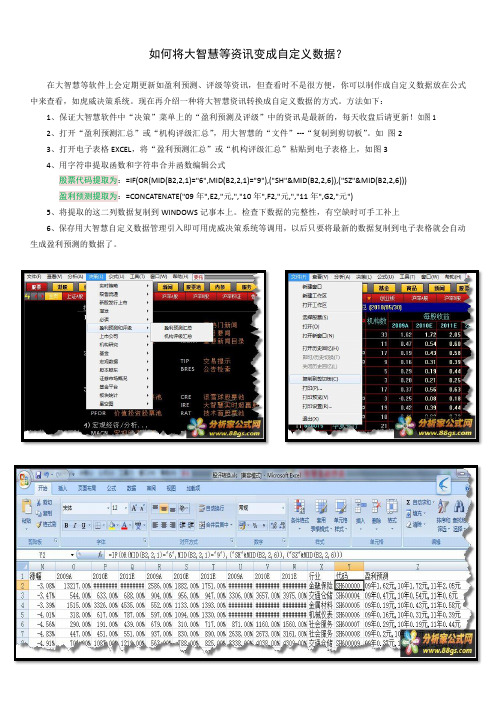
如何将大智慧等资讯变成自定义数据?在大智慧等软件上会定期更新如盈利预测、评级等资讯,但查看时不是很方便,你可以制作成自定义数据放在公式中来查看,如虎威决策系统。
现在再介绍一种将大智慧资讯转换成自定义数据的方式。
方法如下:1、保证大智慧软件中“决策”菜单上的“盈利预测及评级”中的资讯是最新的,每天收盘后请更新!如图12、打开“盈利预测汇总”或“机构评级汇总”,用大智慧的“文件”---“复制到剪切板”。
如图23、打开电子表格EXCEL,将“盈利预测汇总”或“机构评级汇总”粘贴到电子表格上,如图34、用字符串提取函数和字符串合并函数编辑公式股票代码提取为:=IF(OR(MID(B2,2,1)="6",MID(B2,2,1)="9"),("SH"&MID(B2,2,6)),("SZ"&MID(B2,2,6)))盈利预测提取为:=CONCATENATE("09年",E2,"元,","10年",F2,"元,","11年",G2,"元")5、将提取的这二列数据复制到WINDOWS记事本上。
检查下数据的完整性,有空缺时可手工补上6、保存用大智慧自定义数据管理引入即可用虎威决策系统等调用,以后只要将最新的数据复制到电子表格就会自动生成盈利预测的数据了。
利用EXCEL函数公式制作大智慧自定义数据的方法(附模板下载)!来自:理想论坛() 作者:华南虎威浏览:6774次原文:/viewthread.php?tid=3599602虎威决策系统推出以来,有很多朋友想自己制作自定义数据,现在介绍利用电子表格的函数公式制作数据的方法,方法很简单,每天只要有5分钟时间就可制作完成,以后每天只要复制就自动生成所要的数据了,方法如下:1、选择数据来源:可以利用互联网上收费或免费的资讯信息,如财经、证券等。
大智慧软件使用说明
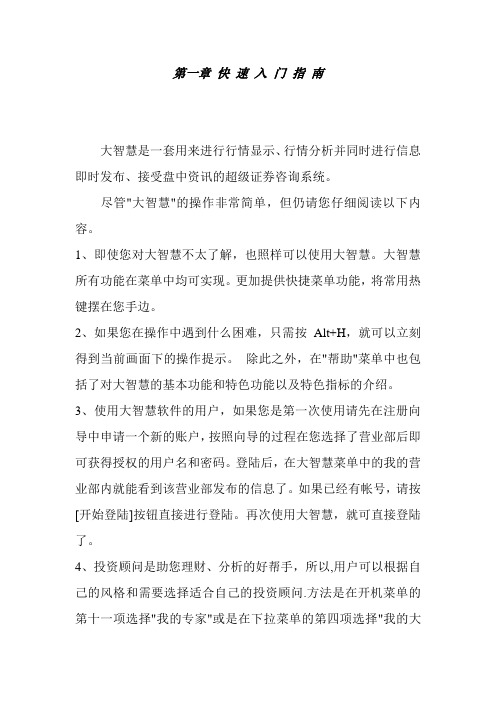
第一章快速入门指南大智慧是一套用来进行行情显示、行情分析并同时进行信息即时发布、接受盘中资讯的超级证券咨询系统。
尽管"大智慧"的操作非常简单,但仍请您仔细阅读以下内容。
1、即使您对大智慧不太了解,也照样可以使用大智慧。
大智慧所有功能在菜单中均可实现。
更加提供快捷菜单功能,将常用热键摆在您手边。
2、如果您在操作中遇到什么困难,只需按Alt+H,就可以立刻得到当前画面下的操作提示。
除此之外,在"帮助"菜单中也包括了对大智慧的基本功能和特色功能以及特色指标的介绍。
3、使用大智慧软件的用户,如果您是第一次使用请先在注册向导中申请一个新的账户,按照向导的过程在您选择了营业部后即可获得授权的用户名和密码。
登陆后,在大智慧菜单中的我的营业部内就能看到该营业部发布的信息了。
如果已经有帐号,请按[开始登陆]按钮直接进行登陆。
再次使用大智慧,就可直接登陆了。
4、投资顾问是助您理财、分析的好帮手,所以,用户可以根据自己的风格和需要选择适合自己的投资顾问.方法是在开机菜单的第十一项选择"我的专家"或是在下拉菜单的第四项选择"我的大智慧"之"我的投资顾问"即可.选择了投资顾问后,投资顾问就能为您提供及时的分析报告以供参考。
软件的升级运行大智慧,登录后,系统会到服务器上检测是否有最新版本,如果有会弹出提示框提示升级,点击"YES"开始下载最新程序,下载完成后自动退出,再次进入大智慧后即完成升级。
注:如果您想选择代理方式进入大智慧,可以在通讯设置处选择"使用代理服务器"再点击"代理设置"按钮。
方法:请先把代理服务器上的22220-22225端口都打开来,然后进入大智慧点击"通讯设置"按钮,把使用代理服务器打勾打上,点击"代理设置"按钮进入设置,先选择代理类型(http1.1、socks4、socks4A、socks5,使用Socks4代理需要本机支持域名解析),在代理服务器地址处输入有效的代理服务器地址,接着输入代理服务器端口号,如果代理服务器需要用户名和密码,在用户名称和用户密码框中输入用户名与密码,最后点击"确定"即可。
大智慧系统功能操作讲解
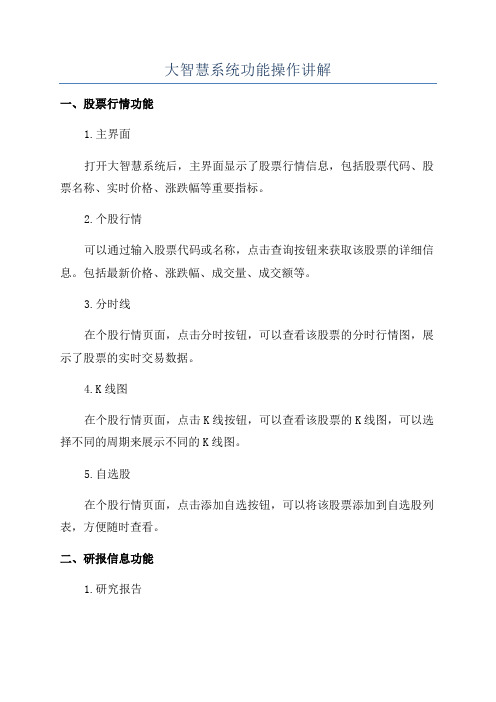
大智慧系统功能操作讲解一、股票行情功能1.主界面打开大智慧系统后,主界面显示了股票行情信息,包括股票代码、股票名称、实时价格、涨跌幅等重要指标。
2.个股行情可以通过输入股票代码或名称,点击查询按钮来获取该股票的详细信息。
包括最新价格、涨跌幅、成交量、成交额等。
3.分时线在个股行情页面,点击分时按钮,可以查看该股票的分时行情图,展示了股票的实时交易数据。
4.K线图在个股行情页面,点击K线按钮,可以查看该股票的K线图,可以选择不同的周期来展示不同的K线图。
5.自选股在个股行情页面,点击添加自选按钮,可以将该股票添加到自选股列表,方便随时查看。
二、研报信息功能1.研究报告在主界面,点击研究报告按钮,可以查看最新的研究报告信息,包括行业报告、个股分析报告等。
2.研报筛选在研究报告页面,可以通过选择不同的条件来筛选研究报告,如机构、行业、时间等。
三、财经新闻功能1.新闻资讯在主界面,点击新闻资讯按钮,可以查看最新的财经新闻,包括宏观经济、股市动态等。
2.重要公告在主界面,点击重要公告按钮,可以查看上市公司发布的重要公告信息,如业绩预告、投资公告等。
3.自选新闻在新闻资讯页面,点击添加自选按钮,可以将选中的新闻添加到自选新闻列表,方便随时查看。
四、分析工具功能1.技术指标在个股行情页面,点击技术指标按钮,可以查看该股票的技术指标图表,如均线、MACD、KDJ等。
2.资金流向在个股行情页面,点击资金流向按钮,可以查看该股票的资金流入流出情况,判断市场的资金动向。
3.盈利能力分析在个股行情页面,点击盈利能力按钮,可以查看该股票的盈利能力分析图表,包括净利润、毛利率等指标。
五、交易功能1.实时交易点击交易按钮,可以进入实时交易页面,进行股票交易操作,包括买入、卖出、撤单等。
2.交易委托在实时交易页面,可以查看已委托的交易订单情况,包括委托时间、交易类型、股票代码等。
以上是大智慧系统的主要功能操作介绍,希望能帮助到您。
大智慧扩展数据、自定义数据

大智慧扩展数据、自定义数据
本文档旨在提供关于大智慧扩展数据和自定义数据的详细信息和使
用指南。
1.大智慧扩展数据
1.1 概述
大智慧扩展数据是大智慧系统中一种强大的数据提取和处理
工具。
它允许用户获取和整理多种数据源,并用于数据分析、图表
展示等用途。
1.2 功能特性
●数据提取:大智慧扩展数据可以从各种数据源中获取数据,如股票行情、宏观经济数据等。
●数据处理:用户可以对提取的数据进行加工处理,包括筛选、排序、计算等操作。
●数据导出:处理后的数据可以导出为Excel、CSV等格式,以便于后续分析和应用。
2.自定义数据
2.1 概述
自定义数据是大智慧系统中用户可以自行创建和管理的数据
集合。
用户可以将自己的数据导入到大智慧系统中,并与其他数据
源进行关联分析。
2.2 功能特性
●数据导入:用户可以将自定义数据导入到大智慧系统中,
支持Excel、CSV等格式。
●数据管理:用户可以对导入的数据进行管理,包括添加、
删除、编辑等操作。
●数据关联:用户可以将自定义数据与大智慧系统中的其他
数据源进行关联,进行深度分析。
附件:
本文档无附件内容。
法律名词及注释:
1.数据提取:根据用户指定的条件从源数据中提取所需数据。
2.数据处理:对提取的数据进行加工和处理,以满足用户需求。
3.数据导出:将处理后的数据导出为指定格式的文件。
4.自定义数据:用户自行创建和管理的数据集合,可与其他数据源进行关联分析。
飞狐使用指南

多指标绑定
当您经常需要同时显示多个指标时,逐个调用各个指标时很不方便,那么您可以将多个指标保存做成相应的指标模板,之后用快捷键把它们同时调出来。
建立指标模组的步骤如下:
首先选择您经常需要同一界面下显示的指标,比如您需要同时显示四个指标,那么,您就在主图K线状态下点【画面】→【画面组合】→【五图组合】,这样就可以同时显示四个指标了,然后调用您需要的指标(用鼠标双击指标区域后,输入要显示的指标英文),然后点【文件】→【保存指标模组】此时会弹出窗口显示“新模板”,您可以输入一个模板的名字,例如“AA”,一个名称为“AA”指标模板就算建好了。以后用键盘输入“AA”再回车键就可以调用该指标组合查询数据下载及安装的进度情况;并可设置当该窗口关闭时,安装完数据后是否显示提示信息.
四、功能简介
数据列表
数据列表窗口主要用于显示最新的交易行情、或显示某个历史阶段的统计行情。并可根据需要调整栏目内容、顺序、宽度或根据对应栏目排序等。如果当前屏幕不能显示完全,则可拖动纵向、水平滚动条,查看其他未能显示数据。对于触及涨跌停、价格变动的,还能于高亮度显示。列表的下方为市场栏、买卖指示、接收状态和时钟。
点击列表的表头可以进行排序,还可直接拖动表头到需要位置,进行重新排列栏顺序。
1.1自定义栏目内容
右键点击列表,弹出菜单,点击[定制表头栏目],弹出如下对话框:
如需要增加显示的栏目,在可选栏目选中要显示的内容,再点[增加]
要删除不显示栏目,则在应用栏目里选中不需要显示的栏目,再点击[减少]
在主图中,可以叠加其它品种的K线,方便作比较。点击菜单中的[画面]-[主图叠加]然后选择要叠加的品种。
·在主图界中,按“↑”或“↓”键对图形进行放大或缩小。
大智慧操作指南范文

大智慧操作指南范文
大智慧是中国最大的金融软件服务供应商,为用户提供了一站式的核心金融软件服务。
一、使用大智慧之前的准备操作:
1、登录注册
登录大智慧官网,点击“注册”,根据指引完成注册,注册完成即可进入大智慧首页,并完成账号激活操作。
2、实名认证
在用户中心内,点击“实名认证”,根据提示信息将手持有效证件正面照片进行上传,即可完成实名认证。
3、绑定银行卡
点击用户中心内的“银行卡管理”,选择“绑定银行卡”,按照提示信息完成开户银行的选择和银行卡号的输入,输入短信验证码,即可完成绑定银行卡的操作。
二、使用大智慧的操作:
1、开立资金账户
登录大智慧,在用户中心内点击“资金账户”,根据提示信息完成开户银行的选择和银行卡号的输入,输入短信验证码,即可完成开立资金账户的操作。
2、充值
登录大智慧,在用户中心内点击“资金账户”,在网银充值界面内,
根据提示信息完成账户名、开户银行、充值金额的设置,输入短信验证码,即可完成充值的操作。
3、提现
登录大智慧,在用户中心内点击“资金账户”,在提现界面内。
大智慧软件使用操作指南

大智慧软件使用操作指南2.1开机菜单启动系统,进入大智慧出现如下开机菜单,开机菜单清楚地显示了系统各项功能。
在任一菜单的画面中,其各级选项均表示本级菜单所能实现的功能或所包括的所有可选项。
操作:1、用【↑】、【↓】选择菜单中的某项功能。
2、确定菜单选项后,按Enter键确认并执行所指定选项的操作,按 Esc 键回到上一级菜单。
2.2下拉菜单为方便用户操作,大智慧同时采用下拉式菜单设计,下拉式菜单包含了系统的所有功能。
在任一选项菜单下,组成菜单的各项表示该菜单所能实现的功能或所包括的所有可选项。
操作:1、任一界面下,用鼠标左键点击工具栏中的菜单,从中选择某项功能。
2、确定菜单选项后,单击鼠标左键或按Enter键确认并执行所指定选项的操作。
2.3大盘当日动态走势大盘当日动态走势,主要内容包括当日指数、成交总额、成交手数、委买/卖手数、委比、上涨/下跌股票总数、平盘股票总数等。
另有指标曲线图窗口,可显示多空指标,量比等指标曲线图。
激活功能:1、从开机菜单中选择"大盘分析",单击鼠标左键或按Enter键进入子菜单,确定选项后按Enter键确认并执行操作,按Esc键退出当前菜单。
2、从下拉菜单上选择"大盘走势",确定选项后,单击鼠标左键或按Enter键确认并执行操作。
操作:1、Enter键切换到大盘K线图画面。
2、PageUp查看上一个类别指数,PageDown查看下一个类别指数。
3、01+Enter 或 F1,查看分时成交明细,02+Enter 或 F2,查看分价成交明细;10+Enter 或 F10 查看当天的咨讯信息。
4、"/" 切换走势图的类型,并调用各个大盘分析指标。
5、进入大盘的分时图或者日线图后,您可以发现在右下角这里新增了"大单"这项功能,按小键盘的"+"号键就能切换到大单揭示页面。
它在沪深大盘分时走势页面提供了个股大单买卖的数据。
大智慧软件使用说明
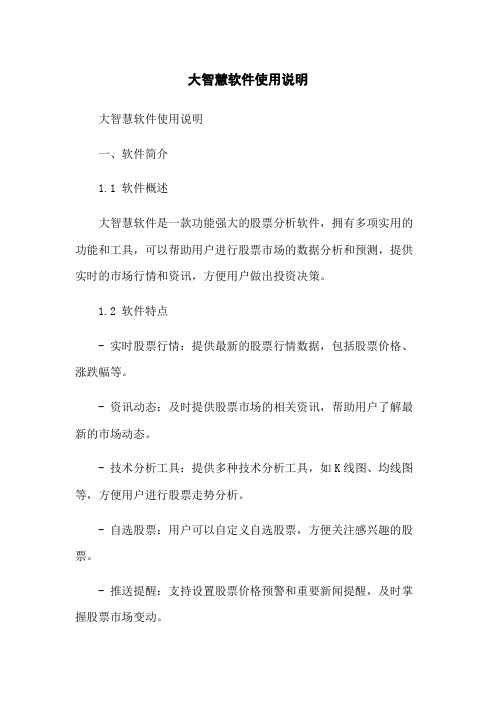
大智慧软件使用说明大智慧软件使用说明一、软件简介1.1 软件概述大智慧软件是一款功能强大的股票分析软件,拥有多项实用的功能和工具,可以帮助用户进行股票市场的数据分析和预测,提供实时的市场行情和资讯,方便用户做出投资决策。
1.2 软件特点- 实时股票行情:提供最新的股票行情数据,包括股票价格、涨跌幅等。
- 资讯动态:及时提供股票市场的相关资讯,帮助用户了解最新的市场动态。
- 技术分析工具:提供多种技术分析工具,如K线图、均线图等,方便用户进行股票走势分析。
- 自选股票:用户可以自定义自选股票,方便关注感兴趣的股票。
- 推送提醒:支持设置股票价格预警和重要新闻提醒,及时掌握股票市场变动。
二、安装与注册2.1 安装软件- 安装大智慧软件安装包,并按照提示完成安装过程。
2.2 注册账号- 打开大智慧软件,注册按钮。
- 填写注册信息,包括用户名、密码、电子邮件等。
- 注册按钮完成注册过程。
三、软件界面与功能介绍3.1 软件界面- 软件主界面:包括行情列表、资讯动态、技术分析图表等模块,用户可以根据需求自定义界面布局。
3.2 功能介绍- 行情列表:显示股票行情数据,可根据用户需求进行排序和筛选。
- 资讯动态:提供股票市场的相关资讯,包括公司公告、行业动态等。
- 技术分析图表:提供多种技术分析工具,如K线图、均线图等,方便用户进行股票走势分析。
- 自选股票:用户可以自定义自选股票,方便关注感兴趣的股票。
- 推送提醒:支持设置股票价格预警和重要新闻提醒,及时掌握股票市场变动。
- 其他功能:大智慧软件还提供多种其他功能,如股票查询、交易记录等。
四、使用教程4.1 股票行情查看- 打开大智慧软件,进入行情列表界面。
- 根据需要选择感兴趣的股票,并查看其实时行情数据。
4.2 资讯查阅- 打开大智慧软件,进入资讯动态界面。
- 浏览最新的公司公告和行业动态。
4.3 技术分析- 打开大智慧软件,进入技术分析图表界面。
- 选择需要进行技术分析的股票,使用K线图、均线图等工具进行分析。
大智慧扩展数据、自定义数据

大智慧扩展数据、自定义数据标题:大智慧扩展数据、自定义数据引言概述:大智慧是一家专业的金融数据和信息服务提供商,致力于为投资者提供全面、准确的金融数据。
在大智慧平台上,用户可以自定义数据、扩展数据,以满足不同投资需求。
本文将详细介绍大智慧如何扩展数据和自定义数据的功能。
一、扩展数据1.1 数据源:大智慧平台支持多种数据源,包括股票、基金、期货等,用户可以根据需求选择相应的数据源。
1.2 数据类型:用户可以扩展不同类型的数据,如财务数据、技术指标、宏观经济数据等,以匡助用户更全面地分析市场。
1.3 数据更新:扩展的数据会定期更新,确保用户获取到最新的数据信息,匡助用户做出更准确的投资决策。
二、自定义数据2.1 自定义指标:用户可以根据自己的需求定义新的指标,如自定义技术指标、自定义财务指标等,以满足个性化的分析需求。
2.2 自定义策略:用户可以自定义交易策略,设置买入、卖出条件,根据自己的投资理念进行交易操作。
2.3 自定义报表:用户可以根据自己的需求生成个性化的报表,包括盈亏报表、持仓报表等,匡助用户更好地管理投资组合。
三、数据分析3.1 数据可视化:大智慧提供丰富的数据可视化工具,用户可以通过图表、图形等形式直观地展示数据,匡助用户更好地理解数据。
3.2 数据比较:用户可以将不同数据进行比较分析,如股票对照、行业对照等,以匡助用户做出更合理的投资决策。
3.3 数据挖掘:用户可以利用大智慧平台提供的数据挖掘工具,发现数据之间的关联性,匡助用户发现投资机会。
四、数据应用4.1 投资决策:扩展数据和自定义数据可以匡助用户更全面地分析市场,做出更准确的投资决策。
4.2 风险控制:通过数据分析,用户可以更好地控制投资风险,避免不必要的损失。
4.3 报告生成:用户可以根据自定义数据生成个性化的报告,与他人分享投资见解。
五、总结大智慧的扩展数据和自定义数据功能为投资者提供了更多的数据资源和分析工具,匡助用户更好地理解市场、做出更准确的投资决策。
大智慧扩展数据、自定义数据

大智慧扩展数据、自定义数据大智慧扩展数据、自定义数据在大数据时代,数据成为了一种宝贵的资源。
而在投资和金融领域,数据的重要性更是不言而喻。
大智慧作为国内领先的金融投资软件,一直以来都致力于为用户提供最新、最全面的数据信息。
除了基本的市场行情数据外,大智慧还提供了一系列的扩展数据和自定义数据功能,让用户可以根据自身需求进行个性化的数据分析和决策。
扩展数据大智慧的扩展数据功能是指在基本的市场行情数据外,提供了更多的衍生数据,以帮助用户更全面地了解市场。
这些扩展数据包括但不限于:财务数据大智慧提供了各大上市公司的财务数据,包括利润表、资产负债表、现金流量表等。
用户可以通过这些财务数据进行企业分析,了解公司的盈利能力、偿债能力和经营能力。
行业数据大智慧提供了各大行业的数据,包括行业概况、行业趋势、行业规模等。
用户可以通过这些行业数据了解行业的发展状况和潜在机会,从而进行投资决策。
宏观经济数据大智慧提供了宏观经济数据,包括国内生产总值(GDP)、消费者物价指数(CPI)、工业增加值等。
用户可以通过这些宏观经济数据了解国家经济的整体状况,从而把握投资机会。
交易数据大智慧提供了股票、期货、外汇等市场的交易数据,包括成交量、持仓量、开盘价、收盘价等。
用户可以通过这些交易数据进行技术分析,制定投资策略。
自定义数据除了提供丰富的扩展数据外,大智慧还允许用户自定义数据。
通过自定义数据功能,用户可以根据自己的需求,导入自己的数据并进行分析。
用户可以导入自己的交易记录、股票的基本面数据等,进行个性化的分析和决策。
自定义数据功能的使用非常简便,用户只需将数据整理成CSV或Excel格式,并导入到大智慧软件中即可。
大智慧将自动解析数据,并提供相应的分析功能,如数据的图表展示、指标计算等。
在大智慧的自定义数据功能中,用户可以设置数据的时间周期、指标计算方式等,以满足不同需求的分析要求。
用户可以根据自己的投资策略或评估模型,计算出相应的指标,并根据指标的变化进行投资决策。
大智慧使用说明书
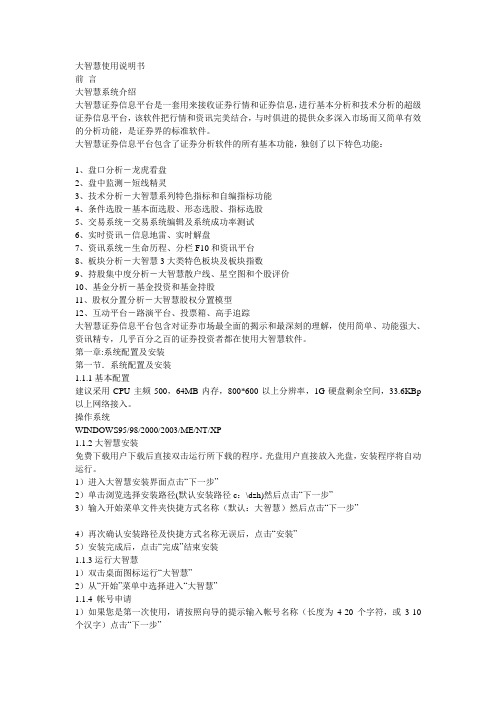
大智慧使用说明书前言大智慧系统介绍大智慧证券信息平台是一套用来接收证券行情和证券信息,进行基本分析和技术分析的超级证券信息平台,该软件把行情和资讯完美结合,与时俱进的提供众多深入市场而又简单有效的分析功能,是证券界的标准软件。
大智慧证券信息平台包含了证券分析软件的所有基本功能,独创了以下特色功能:1、盘口分析-龙虎看盘2、盘中监测-短线精灵3、技术分析-大智慧系列特色指标和自编指标功能4、条件选股-基本面选股、形态选股、指标选股5、交易系统-交易系统编辑及系统成功率测试6、实时资讯-信息地雷、实时解盘7、资讯系统-生命历程、分栏F10和资讯平台8、板块分析-大智慧3大类特色板块及板块指数9、持股集中度分析-大智慧散户线、星空图和个股评价10、基金分析-基金投资和基金持股11、股权分置分析-大智慧股权分置模型12、互动平台-路演平台、投票箱、高手追踪大智慧证券信息平台包含对证券市场最全面的揭示和最深刻的理解,使用简单、功能强大、资讯精专,几乎百分之百的证券投资者都在使用大智慧软件。
第一章:系统配置及安装第一节.系统配置及安装1.1.1基本配置建议采用CPU主频500,64MB内存,800*600以上分辨率,1G硬盘剩余空间,33.6KBp 以上网络接入。
操作系统WINDOWS95/98/2000/2003/ME/NT/XP1.1.2大智慧安装免费下载用户下载后直接双击运行所下载的程序。
光盘用户直接放入光盘,安装程序将自动运行。
1)进入大智慧安装界面点击“下一步”2)单击浏览选择安装路径(默认安装路径c:\dzh)然后点击“下一步”3)输入开始菜单文件夹快捷方式名称(默认:大智慧)然后点击“下一步”4)再次确认安装路径及快捷方式名称无误后,点击“安装”5)安装完成后,点击“完成”结束安装1.1.3运行大智慧1)双击桌面图标运行“大智慧”2)从“开始”菜单中选择进入“大智慧”1.1.4 帐号申请1)如果您是第一次使用,请按照向导的提示输入帐号名称(长度为4-20个字符,或3-10个汉字)点击“下一步”2)进入密码设置页面,输入所设密码,并再次输入次确保输入密码准确性。
大智慧软件的使用方法
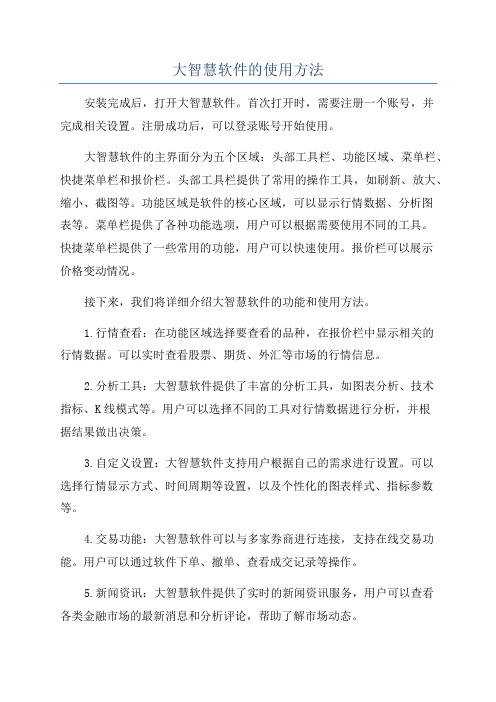
大智慧软件的使用方法
安装完成后,打开大智慧软件。
首次打开时,需要注册一个账号,并
完成相关设置。
注册成功后,可以登录账号开始使用。
大智慧软件的主界面分为五个区域:头部工具栏、功能区域、菜单栏、快捷菜单栏和报价栏。
头部工具栏提供了常用的操作工具,如刷新、放大、缩小、截图等。
功能区域是软件的核心区域,可以显示行情数据、分析图
表等。
菜单栏提供了各种功能选项,用户可以根据需要使用不同的工具。
快捷菜单栏提供了一些常用的功能,用户可以快速使用。
报价栏可以展示
价格变动情况。
接下来,我们将详细介绍大智慧软件的功能和使用方法。
1.行情查看:在功能区域选择要查看的品种,在报价栏中显示相关的
行情数据。
可以实时查看股票、期货、外汇等市场的行情信息。
2.分析工具:大智慧软件提供了丰富的分析工具,如图表分析、技术
指标、K线模式等。
用户可以选择不同的工具对行情数据进行分析,并根
据结果做出决策。
3.自定义设置:大智慧软件支持用户根据自己的需求进行设置。
可以
选择行情显示方式、时间周期等设置,以及个性化的图表样式、指标参数等。
4.交易功能:大智慧软件可以与多家券商进行连接,支持在线交易功能。
用户可以通过软件下单、撤单、查看成交记录等操作。
5.新闻资讯:大智慧软件提供了实时的新闻资讯服务,用户可以查看
各类金融市场的最新消息和分析评论,帮助了解市场动态。
除了以上功能,大智慧软件还提供了一些其他的辅助功能,如风险控制、资产管理、自选股设置等。
用户可以根据需要进行设置和使用。
大智慧软件使用操作指南

大智慧软件使用操作指南
一,安装
2、安装过程
(1)弹出安装向导,点击“下一步”,准备开始安装。
(2)选择安装程序要求的安装路径,可以按照自己习惯更改,然后
点击“下一步”。
(3)安装过程中,会出现“准备安装”和“安装程序正在运行”的
提示,等待全部安装完毕,点击“完成”即可。
二,使用
1、开始使用
(1)点击安装后的桌面快捷方式,打开大智慧软件后,进入主界面。
(2)在主界面中,可以选择“香港股市”,“国内股票”,“金融
衍生品”,“期权”等市场,以及不同的账号。
2、功能分析
(1)查询:内置了数据库,可以查询股票、期权、期货等信息,为
投资者提供实时信息;
(2)图表:支持多种图表显示,包括K线、分时、折线图等形式;
(3)新闻:支持实时财经新闻的查看,可以及时获取股票市场的最
新动态;。
大智慧扩展数据、自定义数据
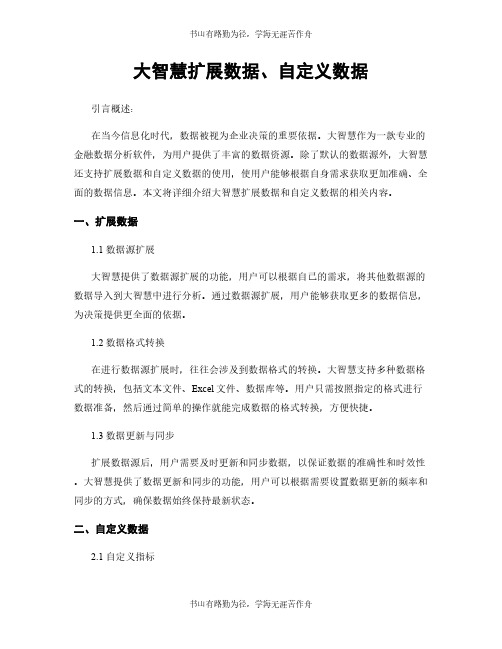
大智慧扩展数据、自定义数据引言概述:在当今信息化时代,数据被视为企业决策的重要依据。
大智慧作为一款专业的金融数据分析软件,为用户提供了丰富的数据资源。
除了默认的数据源外,大智慧还支持扩展数据和自定义数据的使用,使用户能够根据自身需求获取更加准确、全面的数据信息。
本文将详细介绍大智慧扩展数据和自定义数据的相关内容。
一、扩展数据1.1 数据源扩展大智慧提供了数据源扩展的功能,用户可以根据自己的需求,将其他数据源的数据导入到大智慧中进行分析。
通过数据源扩展,用户能够获取更多的数据信息,为决策提供更全面的依据。
1.2 数据格式转换在进行数据源扩展时,往往会涉及到数据格式的转换。
大智慧支持多种数据格式的转换,包括文本文件、Excel文件、数据库等。
用户只需按照指定的格式进行数据准备,然后通过简单的操作就能完成数据的格式转换,方便快捷。
1.3 数据更新与同步扩展数据源后,用户需要及时更新和同步数据,以保证数据的准确性和时效性。
大智慧提供了数据更新和同步的功能,用户可以根据需要设置数据更新的频率和同步的方式,确保数据始终保持最新状态。
二、自定义数据2.1 自定义指标大智慧支持用户自定义指标,用户可以根据自己的需求,通过编写公式或脚本来计算出所需的指标。
通过自定义指标,用户能够更好地满足个性化的分析需求,提升数据分析的准确性和灵活性。
2.2 自定义策略除了自定义指标外,大智慧还支持用户自定义策略。
用户可以根据自己的投资理念和策略,通过编写公式或脚本来实现自定义策略的计算和分析。
通过自定义策略,用户能够更好地把握市场机会,提高投资收益。
2.3 自定义报表大智慧还提供了自定义报表的功能,用户可以根据自己的需求,选择所需的指标和图表类型,生成个性化的报表。
通过自定义报表,用户能够更清晰地展示数据分析结果,方便决策和沟通。
三、数据分析与应用3.1 数据分析方法大智慧提供了丰富的数据分析方法,包括技术指标分析、基本面分析、资金流向分析等。
大智慧扩展数据、自定义数据简版
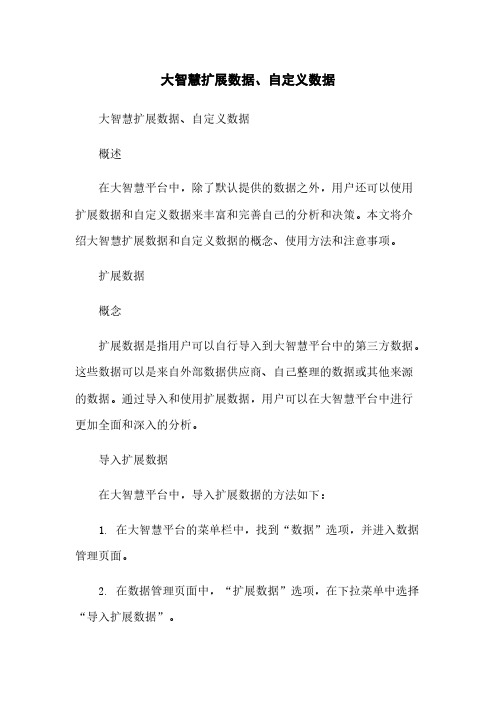
大智慧扩展数据、自定义数据大智慧扩展数据、自定义数据概述在大智慧平台中,除了默认提供的数据之外,用户还可以使用扩展数据和自定义数据来丰富和完善自己的分析和决策。
本文将介绍大智慧扩展数据和自定义数据的概念、使用方法和注意事项。
扩展数据概念扩展数据是指用户可以自行导入到大智慧平台中的第三方数据。
这些数据可以是来自外部数据供应商、自己整理的数据或其他来源的数据。
通过导入和使用扩展数据,用户可以在大智慧平台中进行更加全面和深入的分析。
导入扩展数据在大智慧平台中,导入扩展数据的方法如下:1. 在大智慧平台的菜单栏中,找到“数据”选项,并进入数据管理页面。
2. 在数据管理页面中,“扩展数据”选项,在下拉菜单中选择“导入扩展数据”。
3. 选择要导入的数据文件,并进行相关配置。
使用扩展数据导入扩展数据后,用户可以在大智慧平台中使用这些数据进行分析和决策。
用户可以通过以下方式使用扩展数据:1. 在大智慧平台的各个模块中,选择相应的数据来源为扩展数据。
2. 在数据分析和图表展示的过程中,选择相应的扩展数据进行分析和展示。
注意事项在导入和使用扩展数据时,用户需要注意以下事项:1. 数据格式:被导入的数据需要符合一定的格式要求,例如CSV格式、Excel格式等。
如果格式不符合要求,需要进行相应的数据清洗和转换。
2. 数据更新:扩展数据导入后,如有数据更新或修改,需要重新导入或更新数据文件。
3. 数据质量:用户需要对导入的扩展数据进行数据质量检查和验证,以确保数据的准确性和完整性。
4. 数据权限:在使用扩展数据时,用户需要确保自己有相应的数据权限,并遵守相关的法律和规定。
自定义数据概念自定义数据是指用户可以自行创建和管理的数据,用于满足个性化的分析和决策需求。
通过自定义数据,用户可以灵活地添加、编辑和删除数据,以及进行数据关联和计算。
创建自定义数据在大智慧平台中,创建自定义数据的方法如下:1. 在大智慧平台的菜单栏中,找到“数据”选项,并进入数据管理页面。
大智慧、飞狐自定义数据转换工具使用说明

大智慧、飞狐自定义数据转换工具使用说明一、excel转txt1、点击“excel文件”编辑框旁边“浏览…”按钮,选择与转换的excel文件;2、点击“txt文件保存路径”编辑框旁边“浏览…”,选择txt文件保存路径;也可手工输入,若目录不存在,转换时软件将提示是否新建该目录。
3、点击“选择要转换的表”组合框旁边三角形按钮,选择要转换的工作表,因为一个excel 文件中内含有多个工作表,需指定一个。
4、选择自定义数据种类,即txt格式,有四种:股票相关序列值、股票无关序列值、单值数据、单值字符串;5、指定证券代码列或行情日期列,指定后不用再设置列对应关系。
也可以指定日期,软件将不从excel中提取日期数据。
证券代码格式可以为:“SH”或“SZ”+6位数字或字母,也可以为:六位数字或字母。
勾选“以此行情日期为子目录”,软件将转换后的txt文件全部保存在该目录下。
6:设置列对应关系。
即设置excel列与自定义数据的对应关系,也就是某一自定义数据是从该excel列导出的,要求名称相对应。
通过“添加行”按钮来设置(点击该按钮后,若没有excel列名,请先点击欲转换的excel工作表)。
比如要设置“散户”列的对应关系,点击“添加行”按钮,出现左图输入界面,点击“excel 列名”组合框旁边三角形按钮,选择“散户”,在“自定义数据名称”内输入“散户持仓”,点击确定,在列表框产生一行“散户<->散户持仓”,这样本软件会将工作表的“散户”这一列的数据转换为txt文本格式,并存为文件,命名为“散户持仓.txt”,“散户持仓”也就是在大智慧新一代或飞狐交易师软件中的自定义数据名称。
若还要转换其他列,依上类推。
如果以后还要使用同样的对应关系,点击“导出”按钮,将这些对应关系保存为文件,下次可用“导入”按钮导入这个文件,不用再设置对应关系。
7、点击“开始转换”按钮进行转换。
二、自定义数据引入1、点击“自定义数据路径”编辑框旁边的“浏览…”按钮,选择大智慧或飞狐自定义数据存放路径,大智慧新一代一般为:安装目录\userdata\selfdata;飞狐交易师为:安装目录\user\sefdata;2、选择股票软件名称,即选择“大智慧新一代”或“飞狐交易师”。
- 1、下载文档前请自行甄别文档内容的完整性,平台不提供额外的编辑、内容补充、找答案等附加服务。
- 2、"仅部分预览"的文档,不可在线预览部分如存在完整性等问题,可反馈申请退款(可完整预览的文档不适用该条件!)。
- 3、如文档侵犯您的权益,请联系客服反馈,我们会尽快为您处理(人工客服工作时间:9:00-18:30)。
大智慧、飞狐自定义数据转换工具使用说明一、excel转txt
1、点击“excel文件”编辑框旁边“浏览…”按钮,选择与转换的excel文件;
2、点击“txt文件保存路径”编辑框旁边“浏览…”,选择txt文件保存路径;也可手工输入,若目录不存在,转换时软件将提示是否新建该目录。
3、点击“选择要转换的表”组合框旁边三角形按钮,选择要转换的工作表,因为一个excel 文件中内含有多个工作表,需指定一个。
4、选择自定义数据种类,即txt格式,有四种:股票相关序列值、股票无关序列值、单值数据、单值字符串;
5、指定证券代码列或行情日期列,指定后不用再设
置列对应关系。
也可以指定日期,软件将不从excel
中提取日期数据。
证券代码格式可以为:“SH”或“SZ”
+6位数字或字母,也可以为:六位数字或字母。
勾
选“以此行情日期为子目录”,软件将转换后的txt
文件全部保存在该目录下。
6:设置列对应关系。
即设置excel列与自定义数据
的对应关系,也就是某一自定义数据是从该excel
列导出的,要求名称相对应。
通过“添加行”按钮来设置(点击该按钮后,若没有excel列名,请先点击欲转换的excel工作表)。
比如要设置“散户”列的对应关系,点击“添加行”按钮,出现左图输入界面,点击“excel 列名”组合框旁边三角形按钮,选择“散户”,在“自定义数据名称”内输入“散户持仓”,
点击确定,在列表框产生一行“散户<->散户持仓”,这样本软件会将工作表的“散户”这一列的数据转换为txt文本格式,并存为文件,命名为“散户持仓.txt”,“散户持仓”也就是在大智慧新一代或飞狐交易师软件中的自定义数据名称。
若还要转换其他列,依上类推。
如果以后还要使用同样的对应关系,点击“导出”按钮,将这些对应关系保存为文件,下次可用“导入”按钮导入这个文件,不用再设置对应关系。
7、点击“开始转换”按钮进行转换。
二、自定义数据引入
1、点击“自定义数据路径”编辑框旁边的“浏览…”按钮,选择大智慧或飞狐自定义数据存放路径,大智慧新一代一般为:安装目录\userdata\selfdata;飞狐交易师为:安装目录\user\sefdata;
2、选择股票软件名称,即选择“大智慧新一代”或“飞狐交易师”。
3、添加自定义数据txt文件。
点击“添加目录”按钮,选择一个目录,本软件会将此目录下的所有txt文件全部添加在列表中。
点击“添加文件”按钮,可以单选或多选txt文件。
4、根据txt类型点击相应的按钮导入(“导入股票相关序列值、导入股票无关序列值、导入单值数据、导入单值字串”等按钮)。
软件开始将列表中的所有txt文件导入股票软件的自定义数据中。
在这步之前,需先在股票软件中定义自定义数据,对于大智慧或飞狐软件内有个“自定义数据管理”,在其内设置。
注意自定义数据名称需与txt文件同名。
对于如何进行自定义数据管理,这里不再赘述,大家参考股票软件说明。
三、自定义数据浏览
目前只支持大智慧自定义数据浏览及部分管理功能。
在这里可以对自定义数据进行更名。
1、点击“读入”按钮,读入大智慧自定义数据定义。
2、点击自定义数据名称,可以读取相关数据,并可对该项自定义数据进行更名。
对于股票相关序列值数据,需输入股票代码,按回车键查询。
